کیا فیکٹری ری سیٹ کی وجہ سے آپ کا Samsung Galaxy تمام ڈیٹا کھو دیتا ہے؟ پریشان نہ ہوں، اس تفصیلی ڈیٹا ریکوری گائیڈ کو پڑھنے کے بعد، آپ کا اہم ڈیٹا فیکٹری ری سیٹ کے بعد سام سنگ فون سے بازیافت ہو جائے گا۔ میں آپ کو دکھاؤں گا کہ کیسے۔
جب آپ اپنے Samsung Galaxy پر مزے کر رہے ہوتے ہیں تو فون کی سکرین اچانک جام ہو جاتی ہے، اور پھر آپ کے بے ترتیب آپریشن کی وجہ سے آپ کے فون کی تاریخ مکمل طور پر غائب ہو جاتی ہے۔ آپ کی تمام اہم کام کی فائلیں، آپ کے پیغامات، رابطے، تصاویر، آپ کی ویڈیوز وغیرہ اب آپ کے Samsung Galaxy فون پر نہیں مل پاتے، آپ بہت الجھن محسوس کرتے ہیں، اور پھر انٹرنیٹ پر تلاش کریں صرف یہ معلوم کرنے کے لیے کہ آپ کا فون Factory Reset پر کلک کر دیا گیا ہے۔ آپ کی طرف سے.
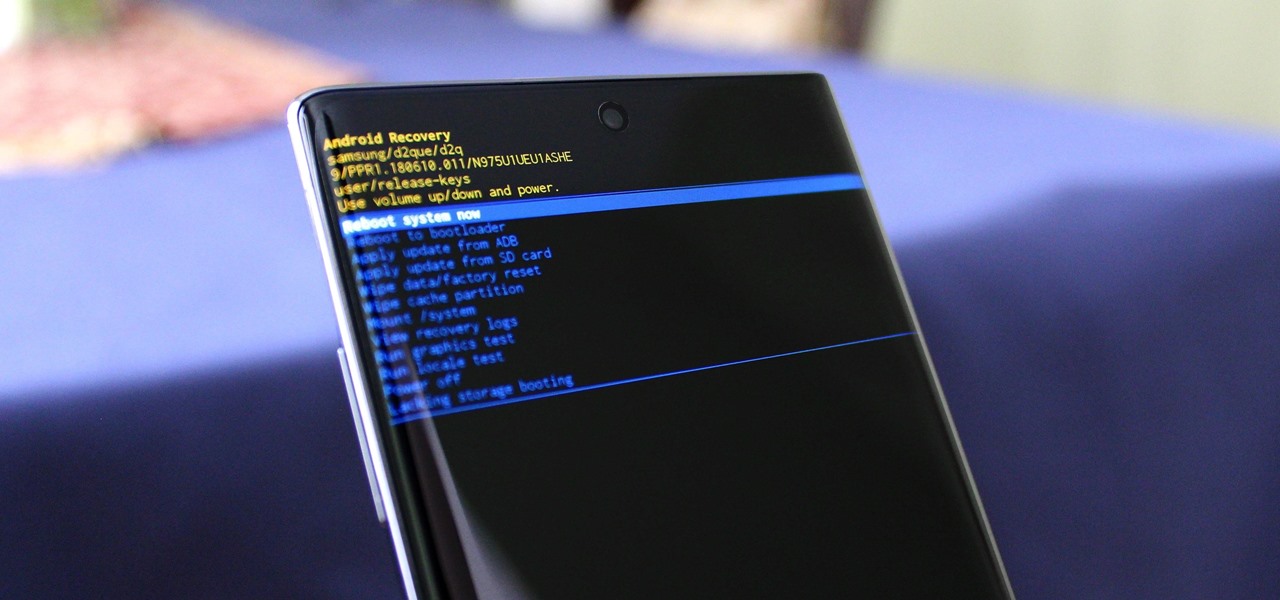
تو فیکٹری ری سیٹ کیا ہے؟
فیکٹری ری سیٹ ایک قسم کی حالت ہے جو آپ کے فون کو ابتدائی حالت میں بحال کرتی ہے۔ یہ ابتدائی حالت کارخانہ دار نے فیکٹری میں ترتیب دی تھی، جسے فیکٹری ری سیٹ کہتے ہیں، جسے مین ری سیٹ یا ہارڈ ری سیٹ بھی کہا جاتا ہے۔ جب فون فیکٹری ری سیٹ تھا تو اس کا کیا مطلب تھا؟ اس کا مطلب ہے اپنے تمام ڈیٹا، سیٹنگز اور ایپلیکیشنز کو حذف کرنا۔ فیکٹری ری سیٹ کبھی کبھی ہو سکتا ہے جب آلات ناکام ہو جاتے ہیں، وائرس کے حملے، یا سافٹ ویئر کریش ہو جاتے ہیں۔ یہ صورتحال عام طور پر سیکنڈ ہینڈ موبائل فونز کی فروخت میں بھی ہوتی ہے، لوگ اپنا تمام ذاتی ڈیٹا نکال کر دوسروں کو فروخت کر دیتے ہیں۔
اگرچہ یہ سنجیدہ لگتا ہے، اصل میں حل موجود ہیں. یہ مضمون آپ کو ڈیٹا ریکوری کے تین طریقے فراہم کرے گا، اور آپ کو ڈیٹا بیک اپ کی تجاویز سے بھی متعارف کرائے گا۔ فالو اپ کریں۔
طریقہ کا خاکہ
طریقہ 1: گوگل اکاؤنٹ کے ساتھ فیکٹری ری سیٹ Samsung Galaxy سے ڈیٹا بازیافت کریں ۔
طریقہ 2: Samsung Smart Switch کے ساتھ فیکٹری ری سیٹ Samsung Galaxy سے ڈیٹا بازیافت کریں ۔
طریقہ 3: سام سنگ ڈیٹ ریکوری کا استعمال کرتے ہوئے فیکٹری ری سیٹ Samsung Galaxy سے ڈیٹا بازیافت کریں (تجویز کریں)
تجاویز: اپنے Samsung Galaxy کا بیک اپ کیسے لیں ۔
طریقہ 1: گوگل اکاؤنٹ کے ساتھ فیکٹری ری سیٹ Samsung Galaxy سے ڈیٹا واپس حاصل کریں۔
بہت سے لوگوں کے لیے اپنے Samsung Galaxy ڈیٹا کا بیک اپ لینے کے لیے Google اکاؤنٹس کا استعمال کرنا ایک اچھی عادت ہے۔ کیونکہ ڈیٹا ضائع ہونے کے بعد بھی آپ اپنا بیک اپ ڈیٹا اس طرح بحال کر سکتے ہیں۔ اور عام طور پر ایسا کرنے کے لیے صرف ایک سادہ موبائل فون کی ضرورت ہوتی ہے۔
مرحلہ 1: اپنے Samsung Galaxy براؤزر میں Google Drive کھولیں۔
مرحلہ 2: پھر اپنے گوگل اکاؤنٹ میں لاگ ان کریں۔ بلاشبہ، ID وہی ہونی چاہیے جو آپ سام سنگ کی تاریخ کا بیک اپ لینے کے لیے استعمال کرتے تھے۔
مرحلہ 3: اگلا، پیش نظارہ کریں اور اپنی بیک اپ تاریخ کو منتخب کریں جسے آپ بحال کرنا چاہتے ہیں۔
مرحلہ 4: آخر میں، اسکرین پر "ڈاؤن لوڈ" بٹن پر ٹیپ کریں۔ پھر آپ کی بازیافت کی تاریخ آپ کے Samsung Galaxy میں ڈاؤن لوڈ ہو جائے گی۔
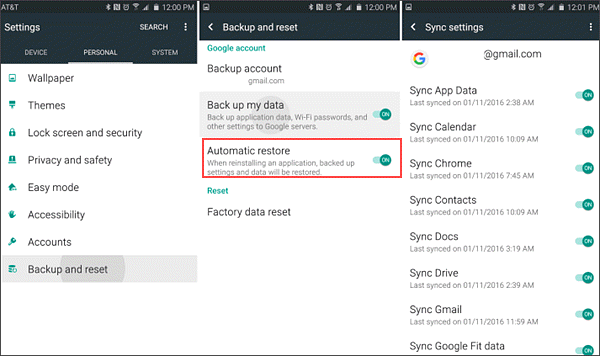
طریقہ 2: Samsung Smart Switch کے ساتھ فیکٹری ری سیٹ Samsung سے ڈیٹا بازیافت کریں۔
اگر آپ نے پہلے ہی اپنے فون کا بیک اپ لیا ہوا ہے تو چیزیں بہت آسان ہو جائیں گی۔ کیونکہ آپ Samsung Smart Switch کے ذریعے فراہم کردہ آفیشل طریقوں کے ذریعے Samsung Galaxy ڈیٹا کو بازیافت کر سکتے ہیں۔ اپنے ڈیٹا کا بیک اپ لینے سے آپ کو ڈیٹا ضائع ہونے، سافٹ ویئر کی ناکامی یا دیگر مسائل کی صورت میں فوری طور پر اصل ڈیٹا پر واپس جانے کی اجازت ملتی ہے۔ اس طرح، آپ کو ڈیٹا کے نقصان یا نقصان کے بارے میں مزید فکر کرنے کی ضرورت نہیں ہے۔ لہذا، اگر آپ نے ابھی تک اپنے ڈیٹا کا بیک اپ نہیں لیا ہے، تو ابھی کریں!
مرحلہ 1: اپنے کمپیوٹر براؤزر پر Samsung Smart Switch سافٹ ویئر کو چلائیں۔
مرحلہ 2: اپنے Samsung Galaxy کو USB کیبل سے کمپیوٹر سے جوڑیں۔
مرحلہ 3: ایک بار منسلک ہونے کے بعد، "اجازت دیں" کے اختیار پر کلک کریں اور پھر اسکرین پر "بحال" بٹن پر ٹیپ کریں۔
مرحلہ 4: "اپنے ڈیٹا بیک اپ کو منتخب کریں" پر کلک کریں اور پھر آپ وہ تاریخ منتخب کر سکتے ہیں جسے آپ بازیافت کرنا چاہتے ہیں۔
مرحلہ 5: آخر میں، "ابھی بحال کریں" پر کلک کریں اپنی تاریخ کی بازیابی کا عمل شروع کریں۔
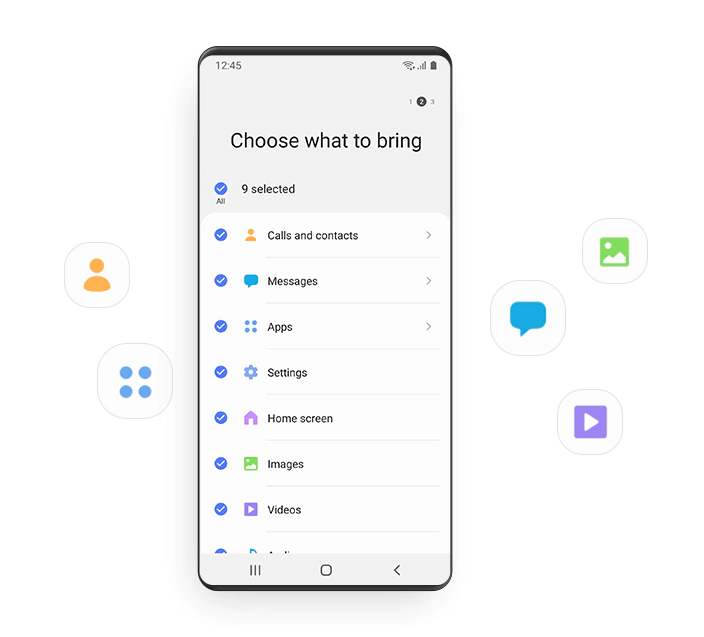
طریقہ 3: سام سنگ ڈیٹ ریکوری کا استعمال کرتے ہوئے فیکٹری ری سیٹ Samsung سے ڈیٹا بازیافت کریں۔
Samsung Date Recovery ان تین طریقوں میں سے سب سے زیادہ تجویز کردہ طریقوں میں سے ایک ہے، کیونکہ یہ نہ صرف محفوظ اور موثر ہے، بلکہ آپ کا ڈیٹا براہ راست بحال بھی کر سکتا ہے، چاہے آپ کا ڈیٹا بیک اپ نہ بھی ہو۔ اس کے علاوہ، یہ مختلف قسم کے ڈیٹا ضائع ہونے کے حالات سے نمٹ سکتا ہے۔
جیسا کہ ہم سب جانتے ہیں، فیکٹری ری سیٹ آپ کے تمام موبائل فون ڈیٹا کو ہٹانا ہے، جو کہ بہت تشویشناک ہے۔ کیونکہ ہمارے پچھلے ڈیٹا کو مکمل طور پر بحال کرنا بہت مشکل ہے، اس لیے بیک اپ کے بغیر ان ڈیٹا کا ذکر نہ کریں۔ لیکن فیکٹری ری سیٹ Samsung Galaxy سے ڈیٹا بازیافت کرنے کے لیے Samsung Date Recovery کا استعمال آپ کے ڈیٹا کو مکمل طور پر بازیافت کر سکتا ہے کیونکہ اس کے دو موڈ ہیں - Quick Scan Mode اور Deep Scan Mode ہمارے لیے انتخاب کرنے کے لیے۔ ڈیپ اسکین موڈ تمام Samsung Galaxy ڈیٹا کو بازیافت کرنے میں ہماری مدد کر سکتا ہے۔
تائید شدہ ماڈلز:
- Samsung Galaxy Z Flip5/Z Flip4/Z Flip3/Z Flip2/Z Flip/Z Fold5/Z Fold4/Z Fold3/Z Fold2/Z Fold/S23 Ultra۔
- Samsung Galaxy S23+/S23/S22 Ultra/S22+/S22/S21 Ultra/S21+/S21/S20 FE/S20 Ultra/S20+/S20/S10+/S10e/S10 Lite/S10/S9/S8/S7/S7 فعال /S6/S6 edge/S6 edge+/S6 فعال۔
- Samsung Galaxy Note20 Ultra/Note20/Note20+/Note10/Note10+/Note9/Note 8/Note7/Note5/Note edge/Note4/Note3/Note۔
- Samsung Galaxy A71/A52/A51/A50/A42/A32/A21/A20/A12/A11/A10e/A02s/A01، وغیرہ۔
اب، اپنی اہم Samsung Galaxy Date کو بحال کرنے کے لیے ہدایات پر عمل کرنے کا وقت آگیا ہے۔
مرحلہ 1: پروگرام کو ڈاؤن لوڈ، انسٹال اور چلائیں۔
مرحلہ 2: سافٹ ویئر ہوم پیج پر "Android Data Recovery" بٹن پر کلک کریں۔ پھر، اپنے Samsung Galaxy کو کمپیوٹر سے جوڑیں۔

مرحلہ 3: براہ کرم اپنے آلے کے نام کی تصدیق کرنے کے لیے اسکرین پر "OK" پر کلک کریں۔


مرحلہ 4: اگلا، سسٹم کام کرنا شروع کر دے گا اور آپ کے Samsung Galaxy ڈیٹا کو اسکین کرے گا۔

مرحلہ 5: جس تاریخ کو آپ بازیافت کرنا چاہتے ہیں اسے منتخب کریں اور اس کا پیش نظارہ کریں۔ اور "بازیافت" بٹن پر کلک کریں۔ اگر یہ عمل مکمل ہوجاتا ہے تو تاریخ آپ کے کمپیوٹر پر محفوظ ہوجائے گی۔

تجاویز: اپنے Samsung Galaxy کا بیک اپ کیسے لیں۔
ڈیٹا کے طریقوں کو بحال کرنے کے طریقے میں مہارت حاصل کرنا بہت ضروری ہے۔ لیکن اپنے Samsung Galaxy ڈیٹا کا بیک اپ لینے کا طریقہ سیکھنا بھی ضروری ہے۔ کیونکہ یہ آپ کے مستقبل کے ڈیٹا کی حفاظت کا تعین کرتا ہے۔ ڈیٹا کا باقاعدہ بیک اپ ڈیٹا کی حفاظت کے لیے موزوں ہے، اور یہ عمل بوجھل نہیں ہے جس سے آپ کے ڈیٹا کی حفاظت کو یقینی بنانے میں صرف چند منٹ لگتے ہیں۔ کیوں نہ کوشش کریں
Samsung Date Recovery وہ سافٹ ویئر ہے جو ڈیٹا کا بیک اپ لینے کے لیے استعمال ہوتا ہے۔ جی ہاں! یہ سافٹ ویئر نہ صرف ڈیٹا کو بحال کر سکتا ہے بلکہ ڈیٹا کو بیک اپ کرنے میں بھی مدد کرتا ہے۔ یہ واقعی ایک ملٹی فنکشنل سافٹ ویئر ہے۔
مرحلہ 1: اپنے کمپیوٹر پر Samsung Date Recovery کھولیں۔

مرحلہ 2: ہوم پیج پر "Android Data Backup & Restore" کا اختیار منتخب کریں اور اپنے Samsung Galaxy کو کمپیوٹر سے جوڑیں۔
مرحلہ 3: اگلا، "ڈیوائس ڈیٹا بیک اپ" یا "ایک کلک بیک اپ" کو منتخب کریں۔ ان دونوں کے لیے بیک اپ ڈیٹ کر سکتے ہیں اس لیے ان میں سے ایک کا انتخاب کافی ہے۔

مرحلہ 4: اپنے Samsung Galaxy سے ڈیٹا کا انتخاب کریں۔ اگر آپ تصدیق کرنا چاہتے ہیں تو پیش نظارہ دستیاب ہے۔ پھر، اپنی تاریخ کا بیک اپ لینے کے لیے "شروع کریں" پر کلک کریں۔

نتیجہ
سام سنگ اپنے جدید اسمارٹ فونز کے لیے جانا جاتا ہے، لیکن حادثاتی طور پر فیکٹری ری سیٹ کے نتیجے میں ڈیٹا ضائع ہوسکتا ہے، جو کہ بہت مایوس کن ہے۔ مثبت خبر یہ ہے کہ آپ Samsung Galaxy یا Samsung کے کسی دوسرے ماڈل کو فیکٹری ری سیٹ کرنے کے بعد ڈیٹا دوبارہ حاصل کر سکتے ہیں۔ اگر آپ اپنے سام سنگ فون کو دوبارہ ترتیب دینے کے بعد حذف شدہ تصاویر کو دوبارہ حاصل کرنے کے بارے میں سوچ رہے ہیں، تو اب آپ کے پاس ایک حل ہے۔ مناسب ٹول کی مدد سے آپ اپنا کھویا ہوا ڈیٹا بحال کر سکتے ہیں۔ تاہم، یہ بات قابل ذکر ہے کہ اینڈرائیڈ ڈیوائس کے اندرونی اسٹوریج سے ڈیٹا کو بازیافت کرنا ایک مشکل کام ہوسکتا ہے، یہاں تک کہ اعلی درجے کے ڈیٹا ریکوری سافٹ ویئر کے ساتھ بھی۔





